

Die Lösung für den Breitbandverbindungsfehler 651 lautet wie folgt:
Netzwerkkartentreiberfehler:
Bedenken Sie zunächst Folgendes Problem mit dem Netzwerkkartentreiber. Das Problem tritt relativ häufig auf. Klicken Sie mit der rechten Maustaste auf den Desktop-Computer – Eigenschaften
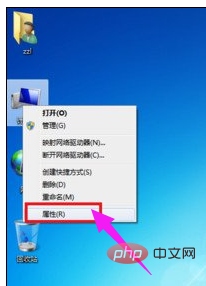
Wählen Sie „Geräte-Manager“ auf der Seite mit den Computereigenschaften, um
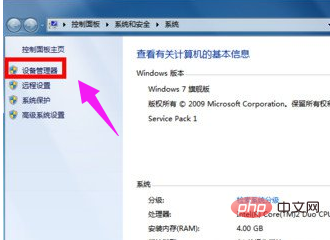
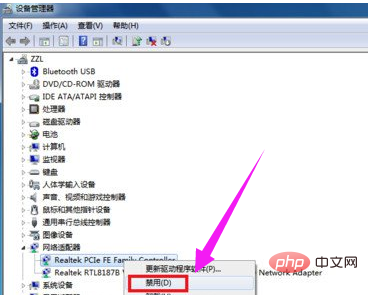 Klicken Sie in das Eingabeaufforderungsfeld: Ja
Klicken Sie in das Eingabeaufforderungsfeld: Ja
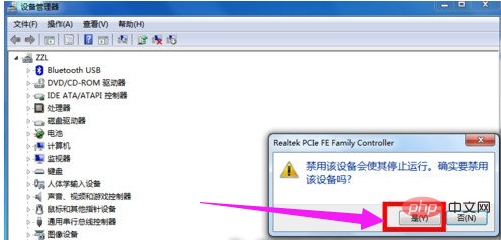 Klicken Sie dann mit der rechten Maustaste, um zu starten und zu prüfen, ob die Wahlwiederholung normal ist
Klicken Sie dann mit der rechten Maustaste, um zu starten und zu prüfen, ob die Wahlwiederholung normal ist
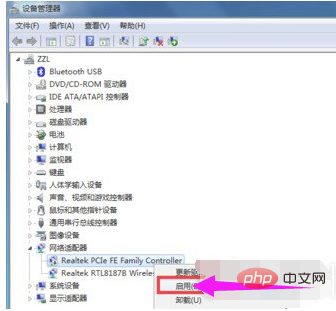 Klicken Sie mit der rechten Maustaste auf die kabelgebundene Netzwerkkarte und wählen Sie „Netzwerkkartentreiber deinstallieren“
Klicken Sie mit der rechten Maustaste auf die kabelgebundene Netzwerkkarte und wählen Sie „Netzwerkkartentreiber deinstallieren“
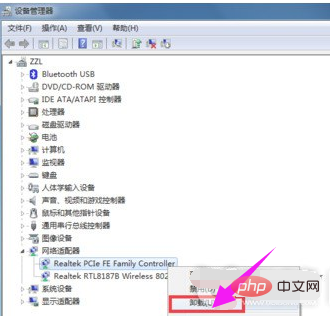 Klicken Sie auf den Geräte-Manager Menü – Nach Hardwareänderungen suchen. Das System verwendet im Allgemeinen einen universellen Treiber, um die Netzwerkkarte neu zu starten. Starten Sie den Computer neu. Es sollte in Ordnung sein!
Klicken Sie auf den Geräte-Manager Menü – Nach Hardwareänderungen suchen. Das System verwendet im Allgemeinen einen universellen Treiber, um die Netzwerkkarte neu zu starten. Starten Sie den Computer neu. Es sollte in Ordnung sein!
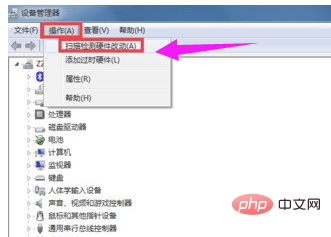 Das Schreiben von Protokolldateien ist verboten:
Das Schreiben von Protokolldateien ist verboten:
Der Pfad der Protokolldatei ist C:WindowsSystem32LogFilesWMI. Wenn dieser Ordner keine Administratorrechte hat, kommt es auch zu Problemen mit der Breitbandverbindung und Fehlermeldungen wie z Als 651 oder 711 erscheint zunächst ein Doppelklick auf den Computer, geben Sie den Computerordner ein, geben Sie C:WindowsSystem32LogFiles in die Adressleiste ein und drücken Sie die Eingabetaste
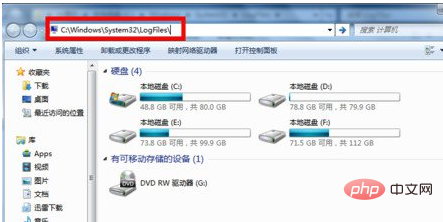 Suchen Sie den WMI-Ordner Klicken Sie dann mit der rechten Maustaste auf den Ordner „LOgFiles“ und wählen Sie „Eigenschaften“ aus. Wie in der Abbildung unten gezeigt, können dadurch tatsächlich dauerhafte Administratorrechte erlangt werden.
Suchen Sie den WMI-Ordner Klicken Sie dann mit der rechten Maustaste auf den Ordner „LOgFiles“ und wählen Sie „Eigenschaften“ aus. Wie in der Abbildung unten gezeigt, können dadurch tatsächlich dauerhafte Administratorrechte erlangt werden.
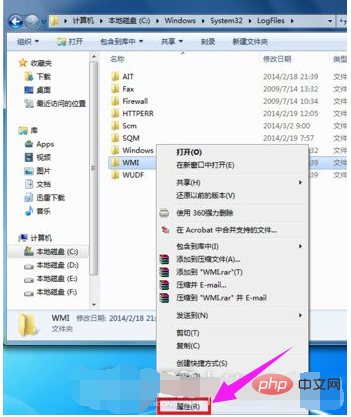 Wählen Sie auf der Seite „WMI-Ordnereigenschaften“ die Registerkarte „Sicherheit“ aus – klicken Sie auf „Erweiterte Einstellungen“
Wählen Sie auf der Seite „WMI-Ordnereigenschaften“ die Registerkarte „Sicherheit“ aus – klicken Sie auf „Erweiterte Einstellungen“
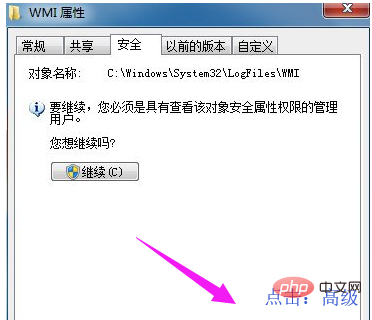 Im WMI-Ordner Wählen Sie auf der Seite „Erweiterte Eigenschaften“ Berechtigungen aus – Weiter
Im WMI-Ordner Wählen Sie auf der Seite „Erweiterte Eigenschaften“ Berechtigungen aus – Weiter
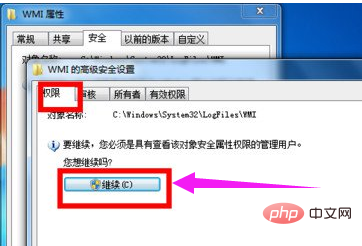 Wählen Sie auf der Seite „Erweitert“ des WMI-Ordners das Konto aus, das Sie derzeit verwenden, und klicken Sie dann auf die Schaltfläche Bearbeiten
Wählen Sie auf der Seite „Erweitert“ des WMI-Ordners das Konto aus, das Sie derzeit verwenden, und klicken Sie dann auf die Schaltfläche Bearbeiten
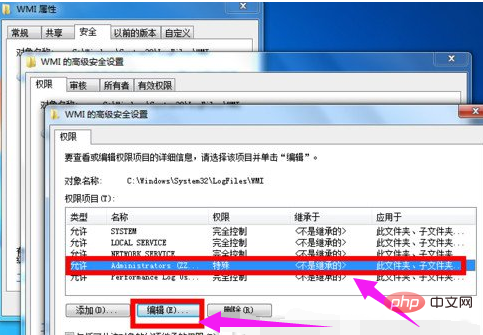 Überprüfen Sie in den WMI-Ordnersteuerungsoptionen für Ihr Konto alle Optionen unter „Vollzugriff“ und klicken Sie dann auf die Schaltfläche „OK“.
Überprüfen Sie in den WMI-Ordnersteuerungsoptionen für Ihr Konto alle Optionen unter „Vollzugriff“ und klicken Sie dann auf die Schaltfläche „OK“.
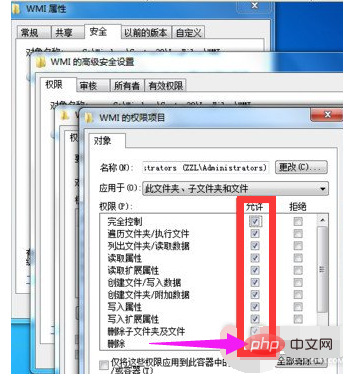 Nachdem die Änderung abgeschlossen ist, klicken Sie auf die Schaltfläche „Übernehmen“ und wählen Sie „OK“, wenn Sie zur Änderung aufgefordert werden. Starten Sie den Computer neu, nachdem Sie die Änderung abgeschlossen haben.
Nachdem die Änderung abgeschlossen ist, klicken Sie auf die Schaltfläche „Übernehmen“ und wählen Sie „OK“, wenn Sie zur Änderung aufgefordert werden. Starten Sie den Computer neu, nachdem Sie die Änderung abgeschlossen haben.
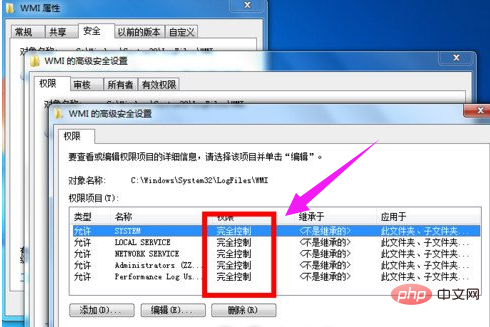 Bei weiteren Windows-Problemen beachten Sie bitte die Spalte
Bei weiteren Windows-Problemen beachten Sie bitte die Spalte
Das obige ist der detaillierte Inhalt vonSo lösen Sie das Problem der Win7-Breitbandverbindungsanzeige 651. Für weitere Informationen folgen Sie bitte anderen verwandten Artikeln auf der PHP chinesischen Website!
 Proxy-Switchysharp
Proxy-Switchysharp
 Was ist die Tastenkombination für die Pinselgröße?
Was ist die Tastenkombination für die Pinselgröße?
 So beheben Sie einen Skriptfehler
So beheben Sie einen Skriptfehler
 MySQL erstellt eine gespeicherte Prozedur
MySQL erstellt eine gespeicherte Prozedur
 Wie man mit Blockchain Geld verdient
Wie man mit Blockchain Geld verdient
 Detaillierter Prozess zum Upgrade des Win7-Systems auf das Win10-System
Detaillierter Prozess zum Upgrade des Win7-Systems auf das Win10-System
 Der Unterschied zwischen Windows-Ruhezustand und Ruhezustand
Der Unterschied zwischen Windows-Ruhezustand und Ruhezustand
 Können Programmdateien gelöscht werden?
Können Programmdateien gelöscht werden?